修正済み:conhost.exeとは何ですか?コンピューターで実行される理由
conhost.exe(コンソールWindowsホストプロセス)によってコンピューターで問題が発生するまで、その存在に気付くことはありません。多くの方は、このconhost.exeプロセスに慣れておらず、このプロセスが何に使用されているのかわかりません。
Msmpeng.exeのようなタスクマネージャーのWindowsプロセスの1つとして およびCTFmon.exe 、conhost.exeまたはコンソールWindowsプロセスが主にWindowsVistaおよびWindows7、8、10で実行されていることを確認できます。また、Windows7または何でも。
このコンソールWindowsホストマイナーについて詳しく知りたい場合は、次のコンテンツがかなり役に立ちます。 Windowsでのconhost.exeの内容、PCで動作している理由、このconhost.exeを削除する必要があるかどうかが表示されるだけではありません。
Conhost.exeとは何ですか?
何よりもまず、簡単に言うと、このconhost.exeは、MicrosoftがWindows Vista、Windows 7、およびWindows2008用に設計したシステムファイルです。
通常、Windowsシステムでは、conhost.exeはWindowsシステムのタスクマネージャーでコンソールWindowsプロセスと呼ばれます。
コンソールWindowsホストのユーティリティに関しては、conhost.exeは、CSRSS(ClientServer Runtime System Service)やcmd.exe(コマンドプロンプト)などのシステムプロセスのサポートを提供することに重点を置いています。
しかし、ユーザーからの報告に関しては、CSRSSのこのコンソールWindowsホストは、不安定性やconhost.exeウイルス、0x4など、さまざまな問題を引き起こしました。たとえば、エラーが発生する限り、CSRSSプロセス全体も失敗します。
このcohost.exeコンソールのWindowsホストは、MicrosoftがリリースしたWindowsVistaからWindows7までさかのぼることができますが、PCの改善が見られ、さまざまなWindowsシステムのさまざまなインターフェイスから確認できます。
>明らかに改善された機能に気付くことができます。たとえば、最も顕著な機能は、MicrosoftがWindowsVistaのデスクトップWindowsManagerをWindows7のコンソールWindowsホストプロセスに変えたことです。コンソールWindowsホストの最初の目的は、コマンドプロンプトのテーマをと調和させることです。 Windows7。
新しいコンソールWindowsホストマイナーがまだCSRSSに属している場合でも、DesktopWindowsManagerの弱点を解決しました。以前よりも安定して柔軟になり、通常どおりスクロールバーを使用して、コマンドプロンプトでもファイルを正しくドラッグできるようになります。
Conhost.exeを削除する必要がありますか?
コンソールのWindowsホストはウイルスを処理しますか?いいえ、そうではありません。
デフォルトでは、conhost.exeはWindowsVistaおよびWindows7で必要です。これがPCで実行されている理由です。 conhost.exeの高いCPUまたはウイルスがない限り、アンインストールしないでください。
では、コンソールのWindowsマイナーがWindows 7や他のシステムに問題を引き起こしているかどうかを判断するために何ができるでしょうか?
Conhost.exeウイルスをチェックする方法
コンソールのWindowsホストがPCで問題を引き起こすかどうかを確認するには、それが保存されている場所を確認してみてください。
通常の場合、複数のconhost.exeインスタンスが C:\ Windows \ System 32にあることを知っておく必要があります。 。つまり、ファイルエクスプローラーを開いて、コンホストがそこにあるかどうかを確認する必要があります。
このフォルダにある場合は、PC上のconhost.exeプロセスがウイルスではなく、コンソールのWindowsホストマイナーを削除する必要がないことを意味します。ここでこのconhost.exeが見つからない場合は、conhost.exeウイルスエラーを修正するために削除することを検討してください。
1.ファイルエクスプローラーと入力します 検索ボックスでEnterを押します 開くには。
2.ファイルエクスプローラーで 、 C:\ Windows \ System 32に移動します 。次に、システム32 フォルダで、 conhostを見つけます 。
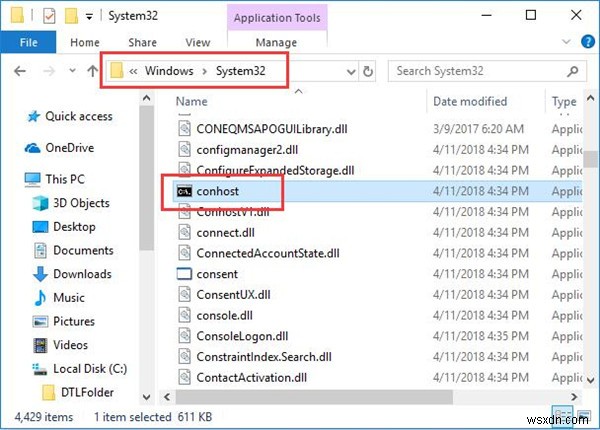
ご覧のとおり、 C:\ Windows \ System 32にコンホストがあります。 、したがって、WindowsVistaまたはWindows7からコンソールWindowsホストプロセスを削除することは想定されていません。
苦情によると、私のconhost.exeが高いCPUまたはメモリ使用量を使用した場合はどうなりますか?このように、WindowsVistaまたはWindows7以降から削除することをお勧めします。
コンソールWindowsホストプロセスを削除する方法
conhost.exeをアンインストールする必要がある場所に移動したら、conhost.exeウイルス、0x4、または高CPUを修正したい場合は、Malwarebytesアンチウイルスなどのサードパーティツールを使用して終了できます。信頼できるソフトウェア。または、タスクマネージャでタスクをしばらく終了して、エラーに役立つかどうかを確認することもできます。
一言で言えば、conhost.exeに関する詳細情報を入手するには、この投稿を注意深く読むことをお勧めします。コンホストマイナーが何であるか、そしてなぜそれがPC上で実行され続けるのかをマスターすることは予測可能です。
-
Rundll32.exe とは何か、実行される理由 (更新)
Windows 10 の Runndll32.exe エラーについて聞いたことがありますか?気付いていないかもしれませんが、このプロセスがバックグラウンドで実行されていると、システムのパフォーマンスが低下する可能性があります。 Runll32.exe はマルウェア ファイルを実行できるため、デバイスの速度とパフォーマンスに危険な影響を与えます。 Windows タスク マネージャーを開いて Rundll.exe プロセスが実行されているのを確認しても心配しないでください。タスク マネージャーには、大量の DLL (ダイナミック リンク ライブラリ) プロセスがリストされています。ただし、すべ
-
Mdnsresponder.Exe/Bonjour サービスとは?コンピューターで実行されるのはなぜですか?
システム リソースを消費し、PC の速度を低下させている原因を確認するために、Windows ユーザーは常にタスク マネージャーにアクセスします。そうは言っても、たまたまタスク マネージャーで Windows 10 Bonjour プロセスが実行されていることに気付き、それについて知るためにここに来たようですね。 心配しないでください。この記事では、タスク マネージャーで実行されている mDNSResponder.exe/Bonjour サービスに関するすべての質問に回答します。 注意:この記事は、 などのさまざまなプロセスが原因で CPU 使用率が 100% になる理由を説明する進行中
